ዝርዝር ሁኔታ:

ቪዲዮ: Raspberry Pi ን በመጠቀም እንቅስቃሴን መለየት 4 ደረጃዎች

2024 ደራሲ ደራሲ: John Day | [email protected]. ለመጨረሻ ጊዜ የተሻሻለው: 2024-01-30 07:33


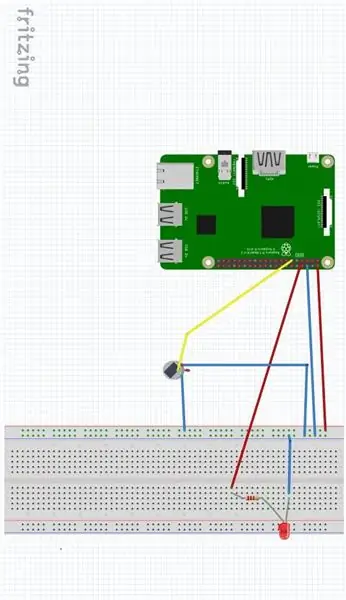
በዚህ አስተማሪ ውስጥ ፣ ቀላል የእንቅስቃሴ ዳሳሽ ለመገንባት የፒአር (ተገብሮ ኢንፍራሬድ) ዳሳሽን ከ Raspberry Pi ጋር እንዴት እንደምንጠቀም እንማራለን። እሱ የሰዎችን ፣ የእንስሳትን ወይም የሌሎች ነገሮችን እንቅስቃሴ ለመገንዘብ ያገለግላል። እነሱ በዘራፊ ማንቂያዎች እና በራስ-ሰር በሚሠሩ የመብራት ስርዓቶች ውስጥ በተለምዶ ያገለግላሉ።
የአሠራር መርሆዎች;
ከፍፁም ዜሮ በላይ የሆነ የሙቀት መጠን ያላቸው ነገሮች ሁሉ በጨረር መልክ የሙቀት ኃይልን ያመነጫሉ። ብዙውን ጊዜ ይህ ጨረር በሰው ዓይን አይታይም ምክንያቱም በኢንፍራሬድ ሞገድ ርዝመት ስለሚበራ ፣ ነገር ግን ለዚሁ ዓላማ በተዘጋጁ በኤሌክትሮኒክ መሣሪያዎች ሊታወቅ ይችላል። (ምንጭ ዊኪፔዲያ)
የማስተማር ዓላማ;
የዚህ ማጠናከሪያ ትምህርት ዋና ሀሳብ እንቅስቃሴ ከተገኘ መብራትን ማብራት እና ሌላ ካለ ሌዱን ማጥፋት ነው። በመግቢያዬ ላይ እንደገለፅኩት በ LED ምትክ የብርሃን ክፍልን ወይም ማንቂያውን ለመቆጣጠር አነፍናፊውን መጠቀም ይችላሉ።
ደረጃ 1 - አቅርቦቶች

የሃርድዌር አቅርቦቶች
1. Raspberry Pi 3 ሞዴል ቢ
2. የፒአር ዳሳሽ
3. የዳቦ ሰሌዳ
4. 220 Ohms Resistor
5. LED
6. ሽቦዎች
የሶፍትዌር አቅርቦቶች
1. Raspbian Jessie (Raspberry Pi ኦፐሬቲንግ ሲስተም: ለተጨማሪ ዝርዝሮች የቀድሞውን መማሪያዬን እዚህ ማየት ይችላሉ)።
2. Python IDLE
ስለዚህ አንዳንድ መሰረታዊ ፕሮጄክቶችን በተሳካ ሁኔታ እንዳከናወኑ እገምታለሁ። ካልሆነ ፣ አይጨነቁ ፣ የቀደመውን መማሪያዬን እንዲከተሉ እመክርዎታለሁ (የመጀመሪያውን ፕሮጀክትዎን በ Raspberry: ብልጭ ድርግም በ LED ይጀምሩ)
ደረጃ 2 የወረዳ ስብሰባ
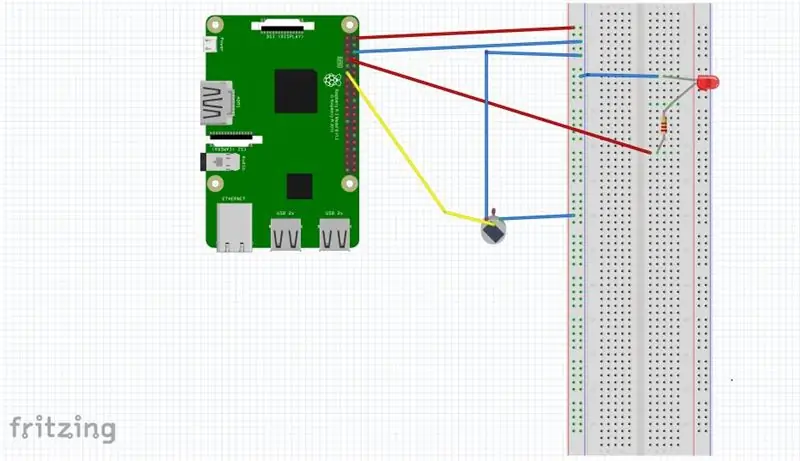
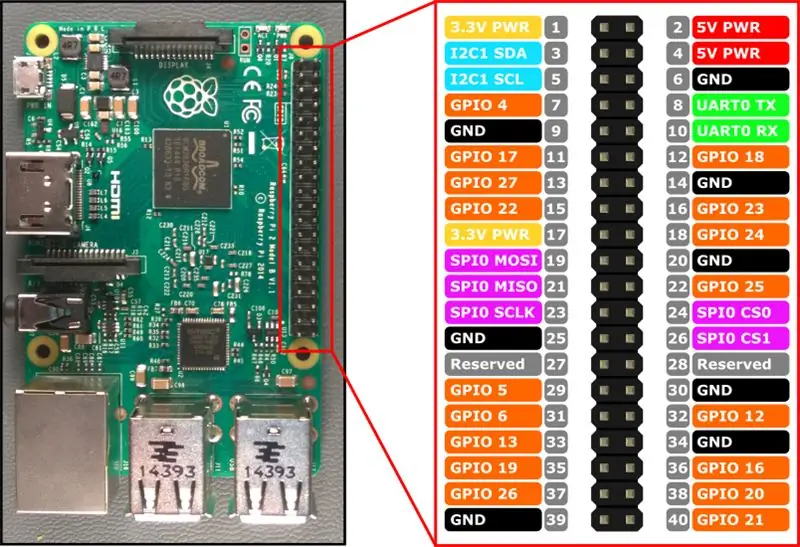
ሽቦው በጣም ቀላል ነው ፣ የፒአር ዳሳሽ ሶስት ፒኖች አሉት
1. ቪሲሲ ወደ 5 ቪ የ Raspberry's GPIO።
2. GND ወደ GNS of Raspberry's GPIO።
3. ወደ 17 GPIO ፒን ውጣ።
ኤልኢዲውን እና ተከላካዩን ለማገናኘት የሚከተሉትን ደረጃዎች መከተል ይችላሉ-
1. 220 Ω resistor ን ከኤዲኤው አኖድ ፣ ከዚያ ተከላካዩን ወደ 5 V.2 ያገናኙ። የ LED ን ካቶድ ከ 4 ጂፒኦ ፒን ጋር ያገናኙ (ከላይ ያለውን ስዕል ይመልከቱ)።
ደረጃ 3 - የፓይዘን ኮድ
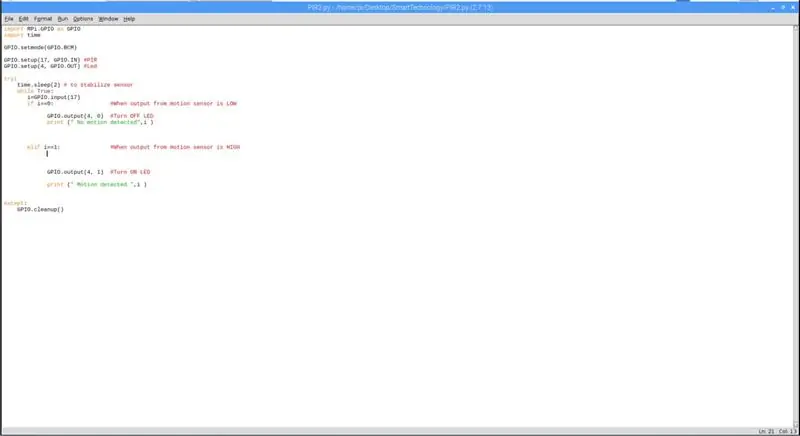
1. የእርስዎን ፒ ያብሩ እና አዲስ የጽሑፍ ፋይል “pir.py” ይፍጠሩ (ፋይሉን እንደፈለጉ መሰየም ይችላሉ)።
2. የሚከተለውን ኮድ ያስገቡ
RPi. GPIO ን እንደ GPIO ያስመጡ
የማስመጣት ጊዜ GPIO.setmode (GPIO. BCM) GPIO.setup (17 ፣ GPIO. IN) #PIR GPIO.setup (4 ፣ GPIO. OUT) #መሪ ሙከራ ጊዜ GPIO.input (17) ከሆነ i == 0: #ከእንቅስቃሴ ዳሳሽ ሲወጣ ዝቅተኛ GPIO.output (4, 0) #የ LED ህትመትን ያጥፉ (“ምንም እንቅስቃሴ አልተገኘም” ፣ i) elif i == 1: #መቼ ከእንቅስቃሴ ዳሳሽ የሚወጣው ከፍተኛ GPIO.output (4, 1) #የ LED ህትመትን ያብሩ (“እንቅስቃሴ ተገኝቷል” ፣ i) ካልሆነ በስተቀር - GPIO.cleanup ()
3. አንዴ የተመዘገበውን ኮድ በሙሉ ከተየቡ አስቀምጡት።
4. የሚከተለውን ኮድ በተርሚናል ውስጥ በመተየብ የፓይዘን ኮዱን ያሂዱ።
- ሲዲ ዴስክቶፕ እና አስገባን ይጫኑ (ፋይሉን በፓይ ዴስክቶፕ ውስጥ አስቀምጫለሁ ምክንያቱም ዴስክቶፕን እጽፋለሁ)።
- Python pir.py እና Enter ን ይጫኑ።
ደረጃ 4 - ለድጋፍ
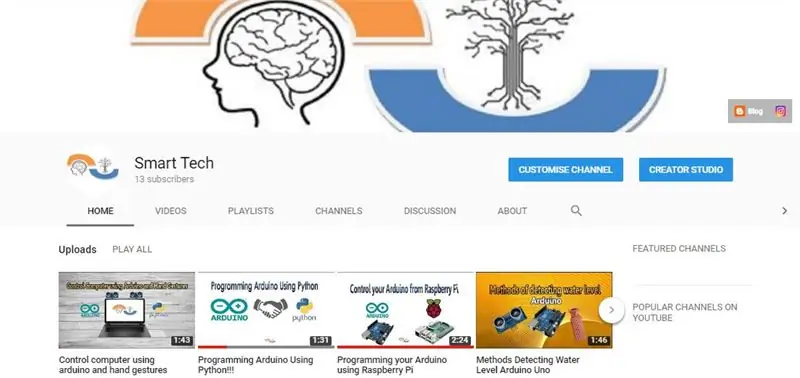
ለተጨማሪ ትምህርቶች እና ፕሮጄክቶች ለኔ የ YouTube ሰርጥ መመዝገብ ይችላሉ። ለድጋፍ ይመዝገቡ። አመሰግናለሁ.
ወደ የእኔ የ YouTube ሰርጥ ይሂዱ -ሊንክ
የሚመከር:
የማይነካ የበር ደወል እንዴት እንደሚሠራ ፣ የሰውነት ሙቀት መጠን መለየት ፣ GY-906 ፣ 433MHz አርዱዲኖን በመጠቀም 3 ደረጃዎች

የማይነካ የበር ደወል እንዴት እንደሚሠራ ፣ የሰውነት ሙቀት መጠን መለየት ፣ ጂአይ -966 ፣ 433 ሜኸ አርዱinoኖን በመጠቀም-ዛሬ የማይነካ የበር ደወል እንሠራለን ፣ የሰውነትዎን የሙቀት መጠን ይለያል። አሁን ባለው ሁኔታ ፣ አንድ ሰው የሰውነት ሙቀት ከተለመደው ከፍ ያለ መሆኑን ፣ አንድ ሰው በሚቆልፍበት ጊዜ ማወቅ በጣም አስፈላጊ ነው። ይህ ፕሮጀክት ማንኛውንም ከተገኘ ቀይ ብርሃን ያሳያል
OpenCV ን በመጠቀም ቀላል ቀለም-መለየት 6 ደረጃዎች

OpenCV ን በመጠቀም ቀላል ቀለም-መለየት-ሰላም! ዛሬ እኔ OpenCV ን እና ፓይዘን በመጠቀም ከቀጥታ ቪዲዮ ቀለምን የመለየት ቀላል ዘዴን አሳያለሁ። በመሠረቱ እኔ የሚፈልገውን ቀለም በጀርባው ፍሬም ውስጥ አለ ወይም እንደሌለ እሞክራለሁ እና የ OpenCV ሞጁሎችን በመጠቀም ያንን ክልል እሸፍናለሁ
OpenCV ን በመጠቀም በ Python ውስጥ የቀለም መለየት 8 ደረጃዎች

OpenCV ን በመጠቀም በ Python ውስጥ የቀለም መለየት: ሰላም! ይህ አስተማሪ የ OpenCV ቤተ -መጽሐፍትን በመጠቀም በፓይዘን ውስጥ ካለው ምስል አንድ የተወሰነ ቀለም እንዴት ማውጣት እንደሚቻል ላይ ለመምራት ያገለግላል። ለዚህ ቴክኒክ አዲስ ከሆኑ ታዲያ አይጨነቁ ፣ በዚህ መመሪያ መጨረሻ ላይ የራስዎን ቀለም ማዘጋጀት ይችላሉ
የማሽን መማሪያን በመጠቀም የእፅዋት በሽታዎችን እንዴት መለየት እንደሚቻል -6 ደረጃዎች

የማሽን መማሪያን በመጠቀም የእፅዋት በሽታዎችን እንዴት ማግኘት እንደሚቻል - የታመሙ እፅዋትን የመለየት እና የመለየት ሂደት ሁል ጊዜ ወደ የተሳሳተ ምርመራ የሚያመራውን የሰው አካል በእይታ እንዲመረምር የሚጠይቅ በእጅ እና አሰልቺ ሂደት ነው። እንዲሁም እንደ ዓለም አቀፍ w
የማቆሚያ እንቅስቃሴን በመጠቀም 6 የተመሳሰለ የብርሃን ትዕይንት ያድርጉ - 6 ደረጃዎች

የማቆም እንቅስቃሴን በመጠቀም የሙዚቃ የተመሳሰለ የብርሃን ትዕይንት ያድርጉ - ስለዚህ በመሠረቱ በገና ላይ የገና መብራቶችን ከዘፈን ጋር በማመሳሰል እነዚያን ፊልሞች ከወደዱ ፣ ይህ ለእርስዎ አስተማሪ ነው! ይህ የኮምፒተር ቁጥጥር መብራቶችን ጽንሰ -ሀሳብ ይወስዳል እና ቀላል ያደርገዋል (በእኔ አስተያየት ፣ እኔ ሥራውን በጭራሽ እንደማላደርግ
